皆さん,こんにちは。皆さんは,「Photoshop Camera」をご存知ですか?
そう,プロも愛用する画像編集ツールPhotoshopで有名なあのAdobeさんがリリースしたiOSとAndroid向けのカメラアプリです。どんなアプリか簡単に言うと,Adobe Senseiと呼ばれるAI(人工知能)が,Photoshopで高度な処理をしたような画像を自動的に作ってくれます。しかも,カメラを被写体に向けるだけ。まるで,魔法のようなカメラアプリですね。ちなみに「Sensei」の語源は「先生」。ただ,英語の「Sensei」は日本語の「先生」と少し異なり,どちらかというと某SF映画に出てくる「何とかマスター」みたいな感じです♪
閑話休題。「Photoshop Camera」で作成した画像を3分くらいの動画にまとめました。だいだいのイメージが掴めると思います。よろしかったら見てくださいね。
Photoshop Cameraをダウンロードしてみよう
『お散歩しながらスマホで街撮りをするのが大好き☆』というあなた。
多くのイベントが中止となり『最近,SNSへの投稿頻度が減っている(泣)』と感じているあなた。
そんな人たちにおすすめなのが「Photoshop Camera」。「Photoshop Camera」なら日常の風景も見違える写真に大変身。ぜひ,一度「Photoshop Camera」をダウンロードしてみてください。なんと,無料でダウンロードできますよ。詳しくはAdobeさんの公式ページで。
Adobe Photoshop Camera
https://www.adobe.com/jp/products/photoshop-camera.html
※価格は本稿執筆時のもです。ダウンロード前に条件をご確認くださるようお願いします☆
カメラを向けるだけでアートな世界に
「Photoshop Camera」の特徴は,「レンズ」と呼ばれる多彩なフィルターが用意されていて,ポップアートや鉛筆画のような絵画表現ができたり,食べ物や人物に最適な効果を適用できること。さらに,最近話題のAR(拡張現実)技術で,実在の風景にバーチャルな情報を重ねて写真が楽しめることも。難しい画像処理は全てAdobe Senseiが自動的にやってくれるので,ユーザーはただシャッターを押すだけ。レンズの種類もどんどん増えています♪
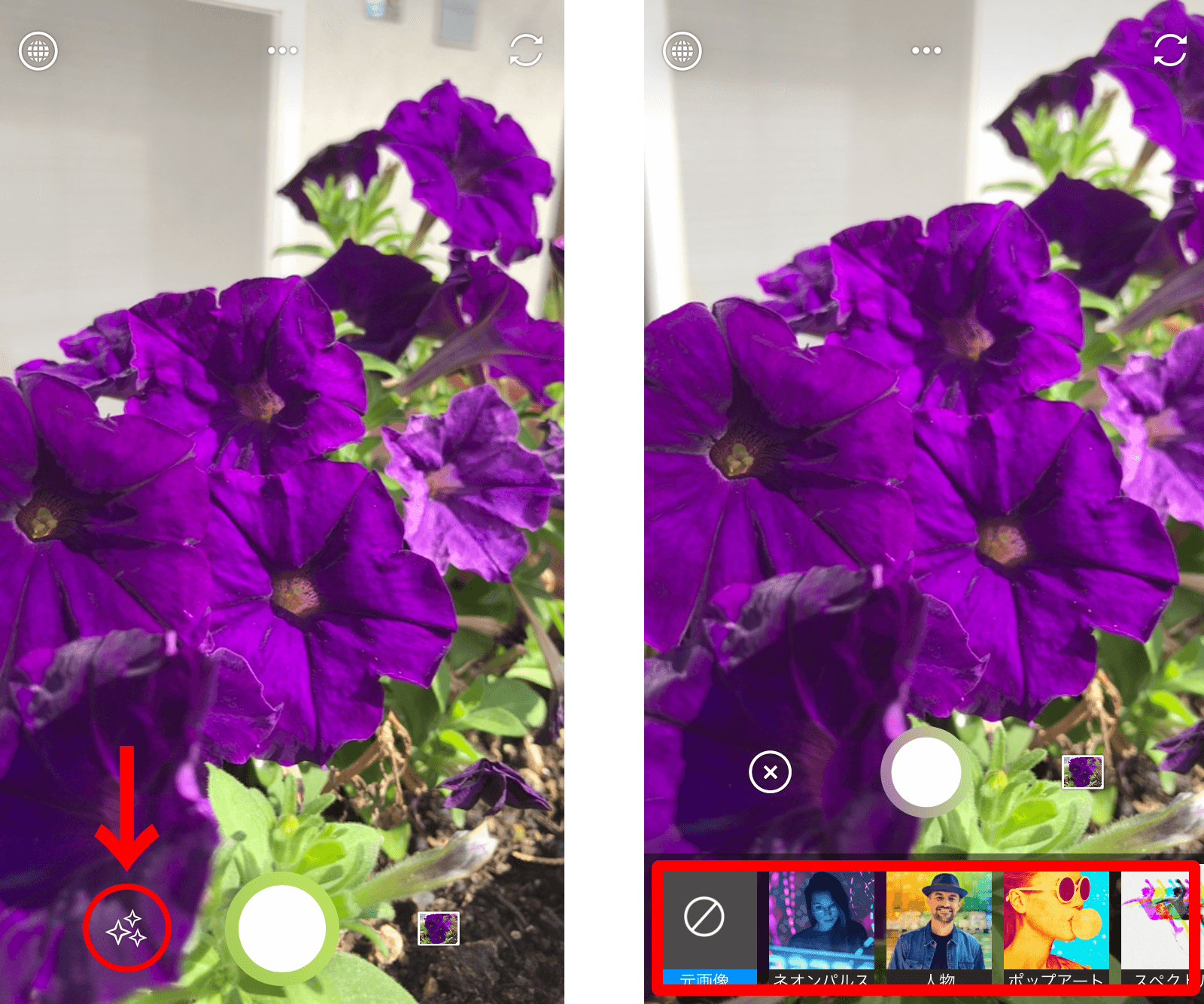 左下のキラキラしたアイコンをタップすると,いろいろなレンズが表示されます。
左下のキラキラしたアイコンをタップすると,いろいろなレンズが表示されます。
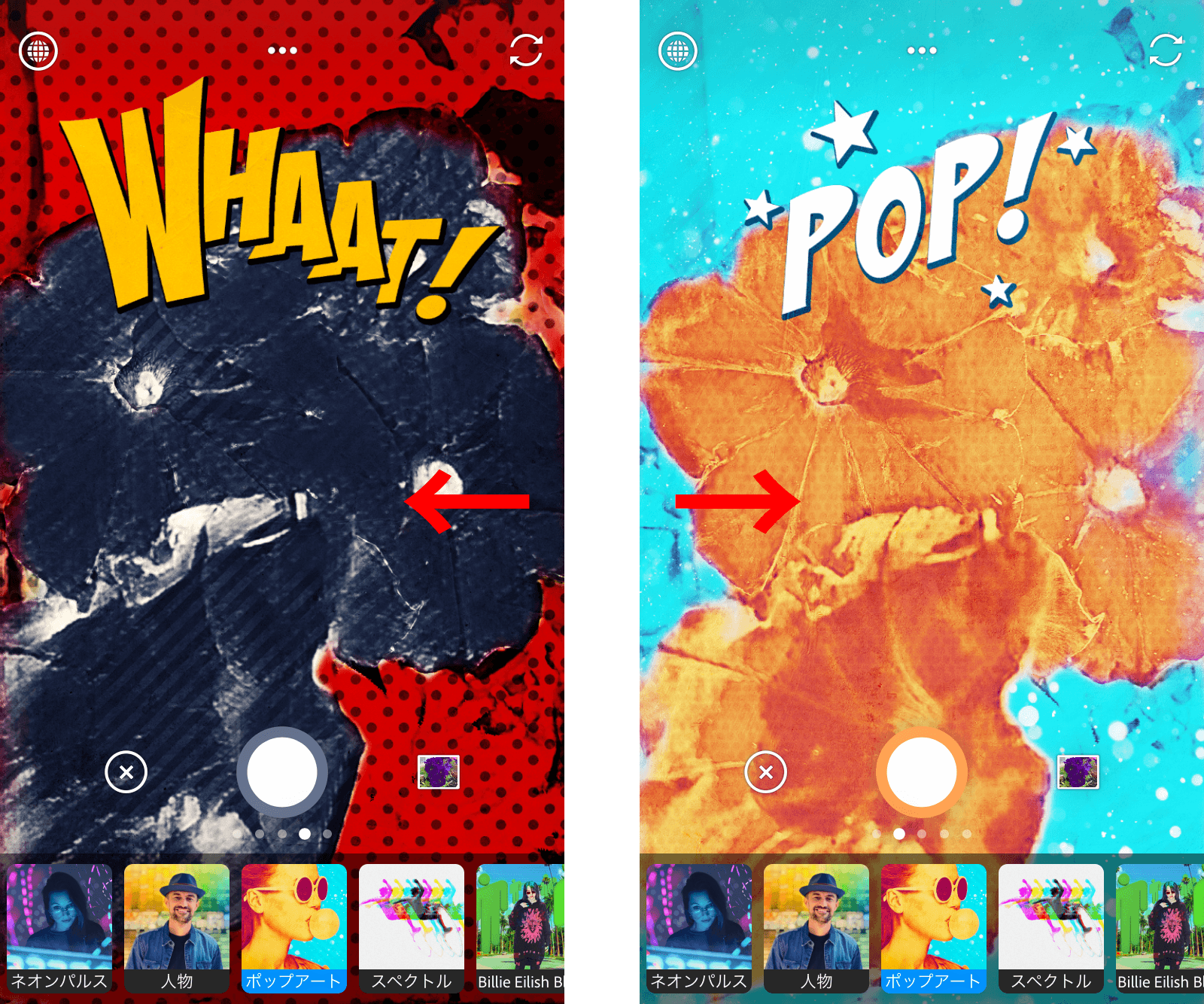 好きなレンズを適用して,画面をスワイプすると幾つかのバリエーションも試せます。
好きなレンズを適用して,画面をスワイプすると幾つかのバリエーションも試せます。
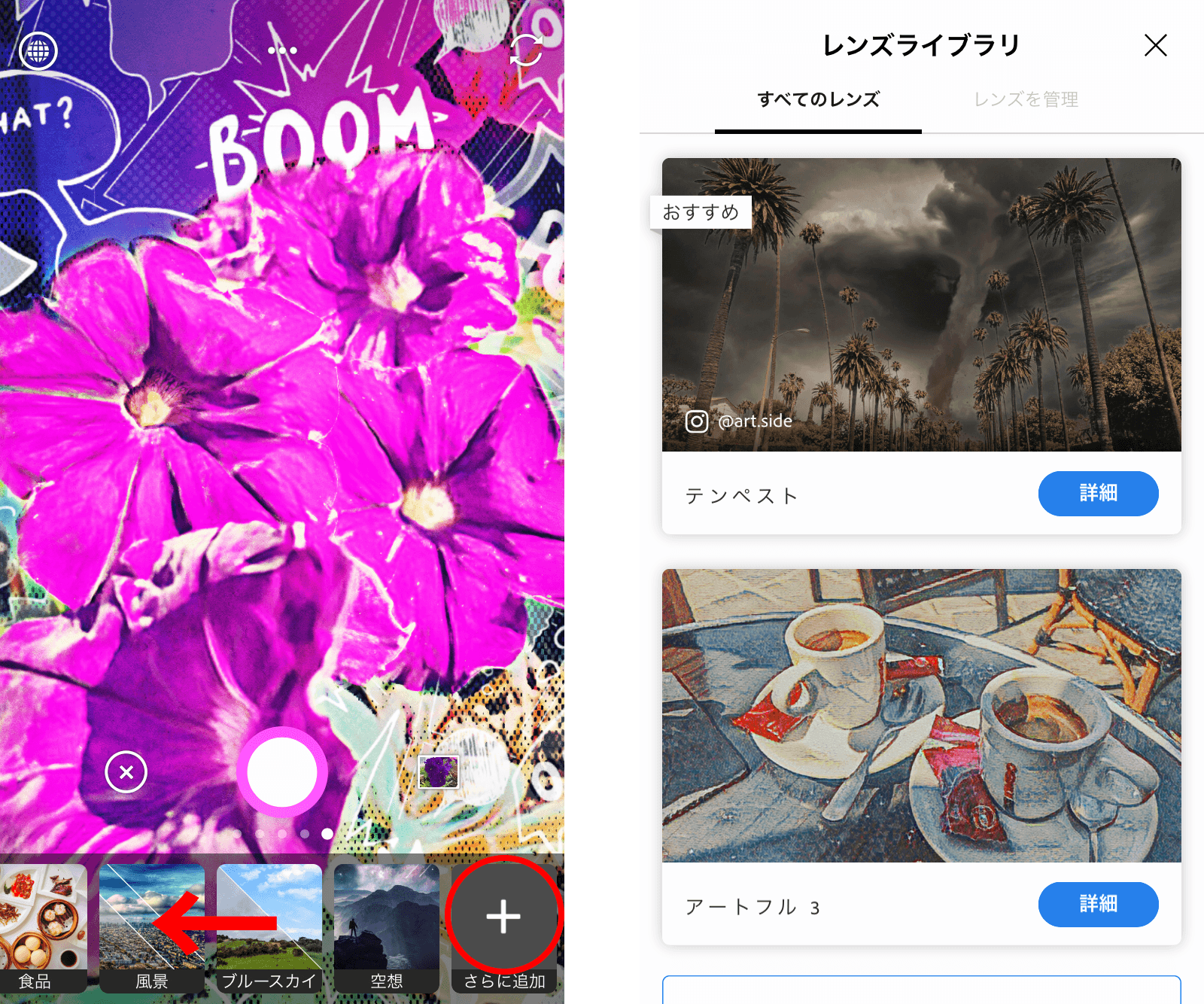 レンズメニューをいちばん右までスワイプすると,新しいレンズを追加できます。
レンズメニューをいちばん右までスワイプすると,新しいレンズを追加できます。
実践!こんなことが出来るよ!
 お祭りの準備中の写真に「スペクトル」レンズをかけてみました。楽しそうですね。「お祭りスタッフ募集」のポスターに使えそうです。
お祭りの準備中の写真に「スペクトル」レンズをかけてみました。楽しそうですね。「お祭りスタッフ募集」のポスターに使えそうです。
 「人物」レンズを使用。Adobe Senseiが自動的に被写体を認識して,周囲をふわっとぼかしてくれました。
「人物」レンズを使用。Adobe Senseiが自動的に被写体を認識して,周囲をふわっとぼかしてくれました。
 和スイーツの写真に「ネオンパルス」を選んでみました。SNS映えしますね。
和スイーツの写真に「ネオンパルス」を選んでみました。SNS映えしますね。
 こちらは「ネオンパルス」の別バージョン。テーマパークのパレードのようになりました。
こちらは「ネオンパルス」の別バージョン。テーマパークのパレードのようになりました。
 イラストレーターの福田愛子さんが手がけた「植物の壁」レンズ。お祭りのお礼状や報告書の挿し絵にピッタリ!
イラストレーターの福田愛子さんが手がけた「植物の壁」レンズ。お祭りのお礼状や報告書の挿し絵にピッタリ!
あれ,あの日って雨じゃなかった?
「Photoshop Camera」は,カメラアプリという位置づけですが,カメラロールに保存されている写真も呼び出すこともできます。たとえば,雨天の日に撮影した写真を読み込んで,レンズを「ブルースカイ」に設定すると…
晴れているに雨合羽や傘を差しながら山車を引っ張る不思議な写真が出来ちゃいます☆
このレンズは出番が多そうです♡
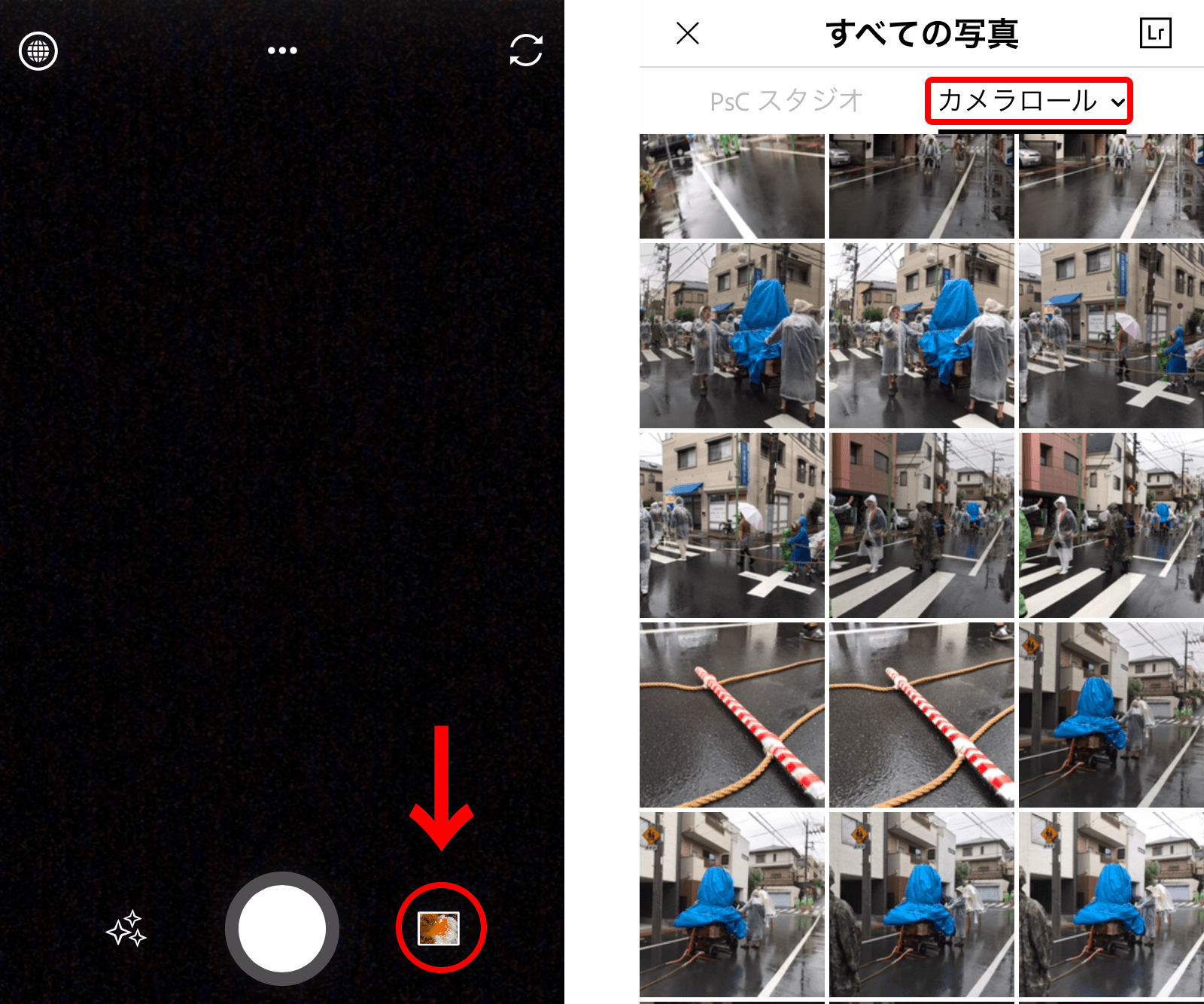 赤丸で囲ったアイコンをタップすると,既に撮影した写真を使うことも…
赤丸で囲ったアイコンをタップすると,既に撮影した写真を使うことも…
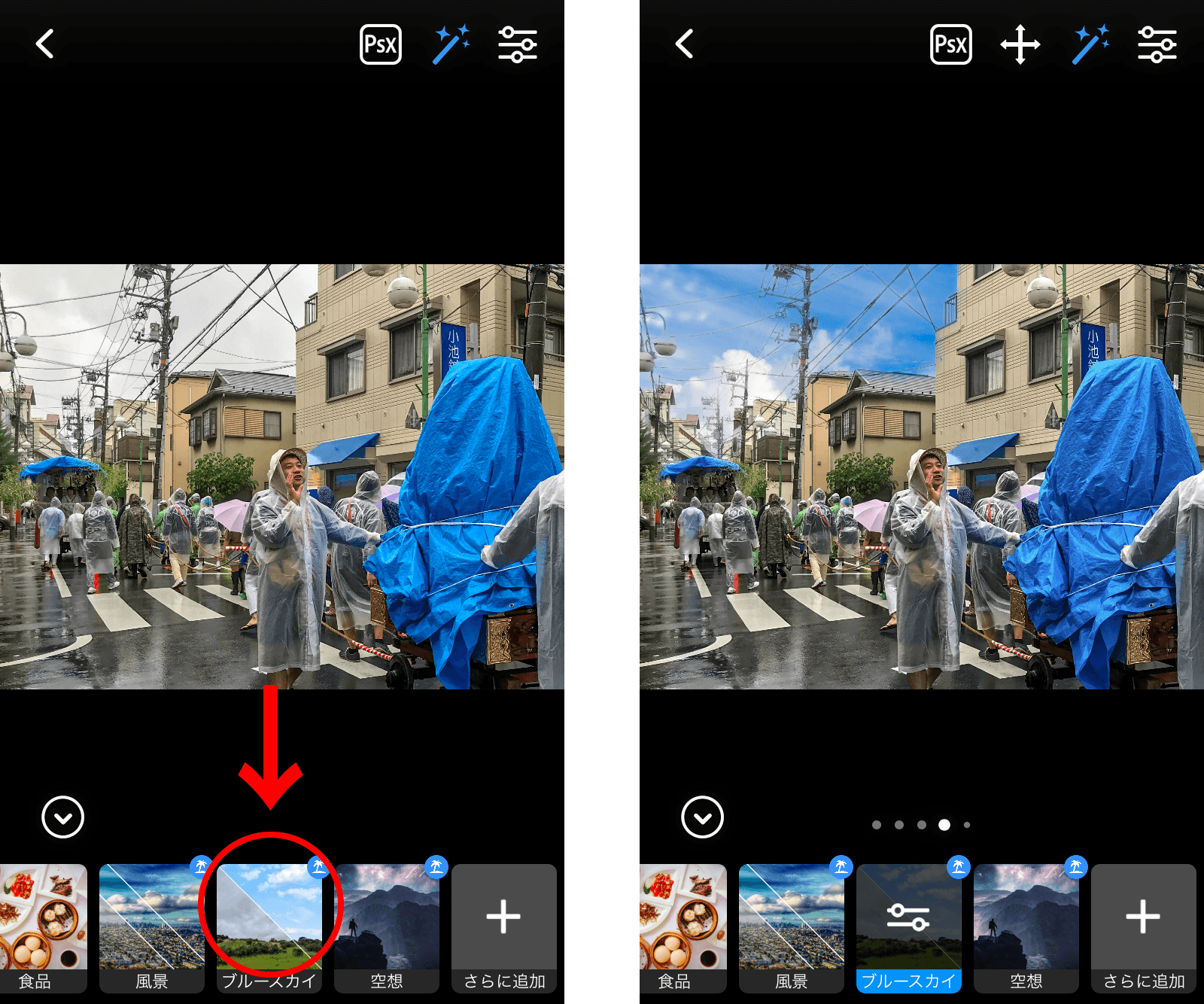 雨天や曇天の写真を選んで「ブルースカイ」を適用すると…
雨天や曇天の写真を選んで「ブルースカイ」を適用すると…
 電柱や壁など気になる部分もありますが,きれいな晴天に変わりました♪
電柱や壁など気になる部分もありますが,きれいな晴天に変わりました♪
あなたの街にも花火が打ち上がる
夏の風物詩と言えば花火ですよね。残念ながら,今年の夏はコロナ禍の影響で花火大会が中止となりましたが,日本でいちばん歴史のある花火大会は「隅田川花火大会」と言われています。始まりは,享保18年(徳川吉宗の時代)と聞きますから驚きですね。
 池上本門寺(合成です)
池上本門寺(合成です)
ところで,華やかで奇麗な花火ですが,じつは鎮魂の意味を持っていたって知ってました?
古来より,火は不浄なものを焼き尽くし,闇を照らす神聖なものとされていたそうですよ。徳川吉宗といえば,享保の改革。吉宗自身も率先して倹約をしていた時代に,花火大会が始まったのも飢饉と疫病で亡くなった人たちの魂を鎮めるためだったんですね。
とは言っても,個人で花火を打ち上げるのも難しいですよね。でも,「Photoshop Camera」があれば大丈夫。「空想」レンズを選ぶと空の部分が「流れ星」や「気球」に置き換わります。画面をスワイプしていくと…
いつものお散歩コース,職場や学校の近く,思い出の町など,あなたにとって大切な場所が花火会場に♪♪♪
10秒くらいの動画も作成できるので,SNSで共有してお友達にサプライズ♪♪♪
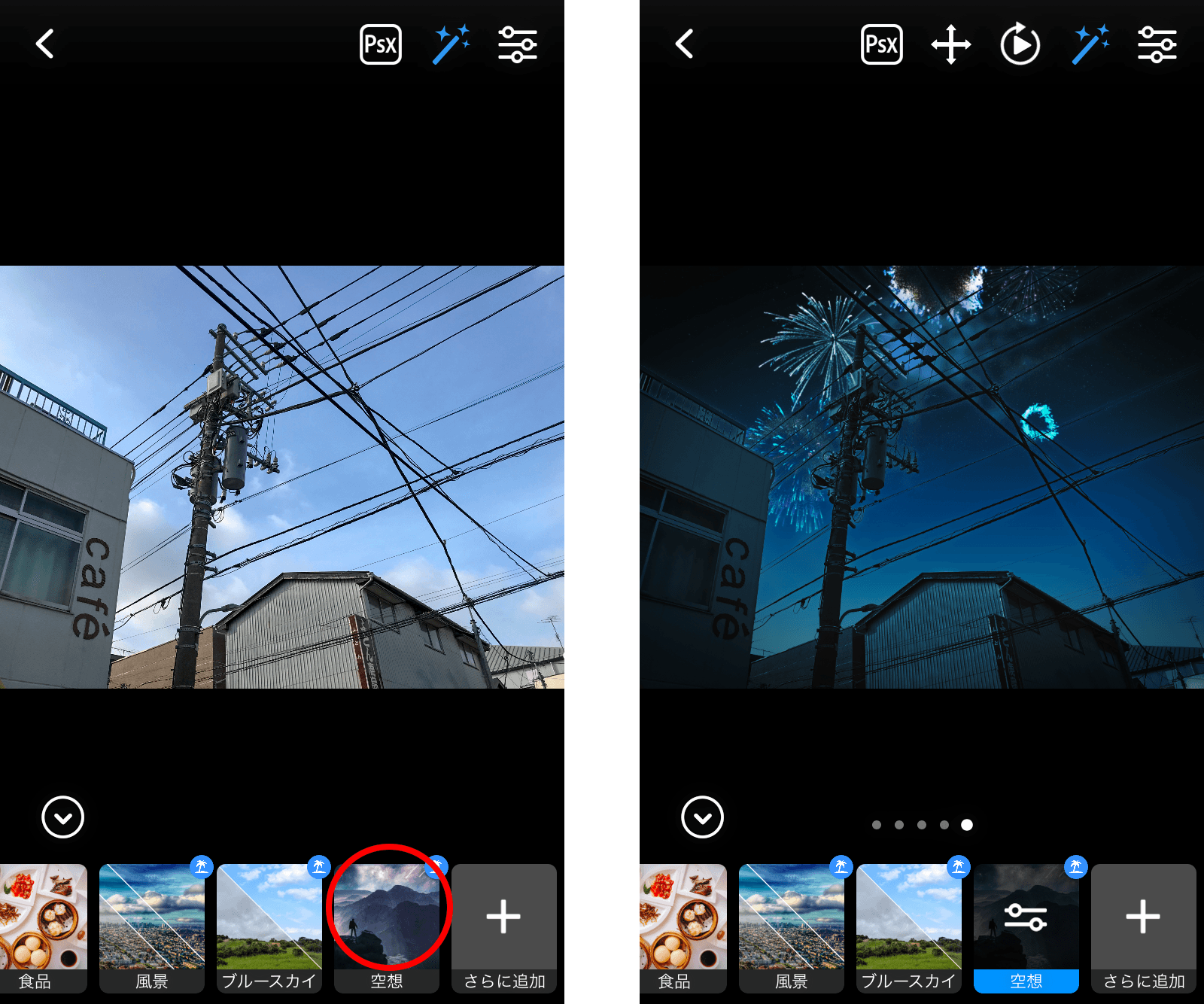 花火は「空想」レンズの中に入っています。
花火は「空想」レンズの中に入っています。
 大田区上池台の住宅地。ちゃんと,電柱や電線の後ろに花火が打ち上げっています。
大田区上池台の住宅地。ちゃんと,電柱や電線の後ろに花火が打ち上げっています。
 東京湾。動画として保存すると,花火に連動して建物や水面の明るさも変化します。
東京湾。動画として保存すると,花火に連動して建物や水面の明るさも変化します。
 大森鷲神社。酉の市で花火?「合成写真だよ」って言わないと気が付かないかも。
大森鷲神社。酉の市で花火?「合成写真だよ」って言わないと気が付かないかも。
異世界に転生?
目の前にある現実の世界を仮想的に拡張することで,SFやファンタジーな世界も体験できます。ハロウィンやコスプレイベントなどでも活躍しそうですね。
 柴又駅前。「天体」レンズを使用。
柴又駅前。「天体」レンズを使用。
 東京スカイツリー前。「幻想的な空」レンズを使用。
東京スカイツリー前。「幻想的な空」レンズを使用。
 大森鷲神社。「テンペスト」レンズを使用。
大森鷲神社。「テンペスト」レンズを使用。
SNSに投稿して注目を集めよう
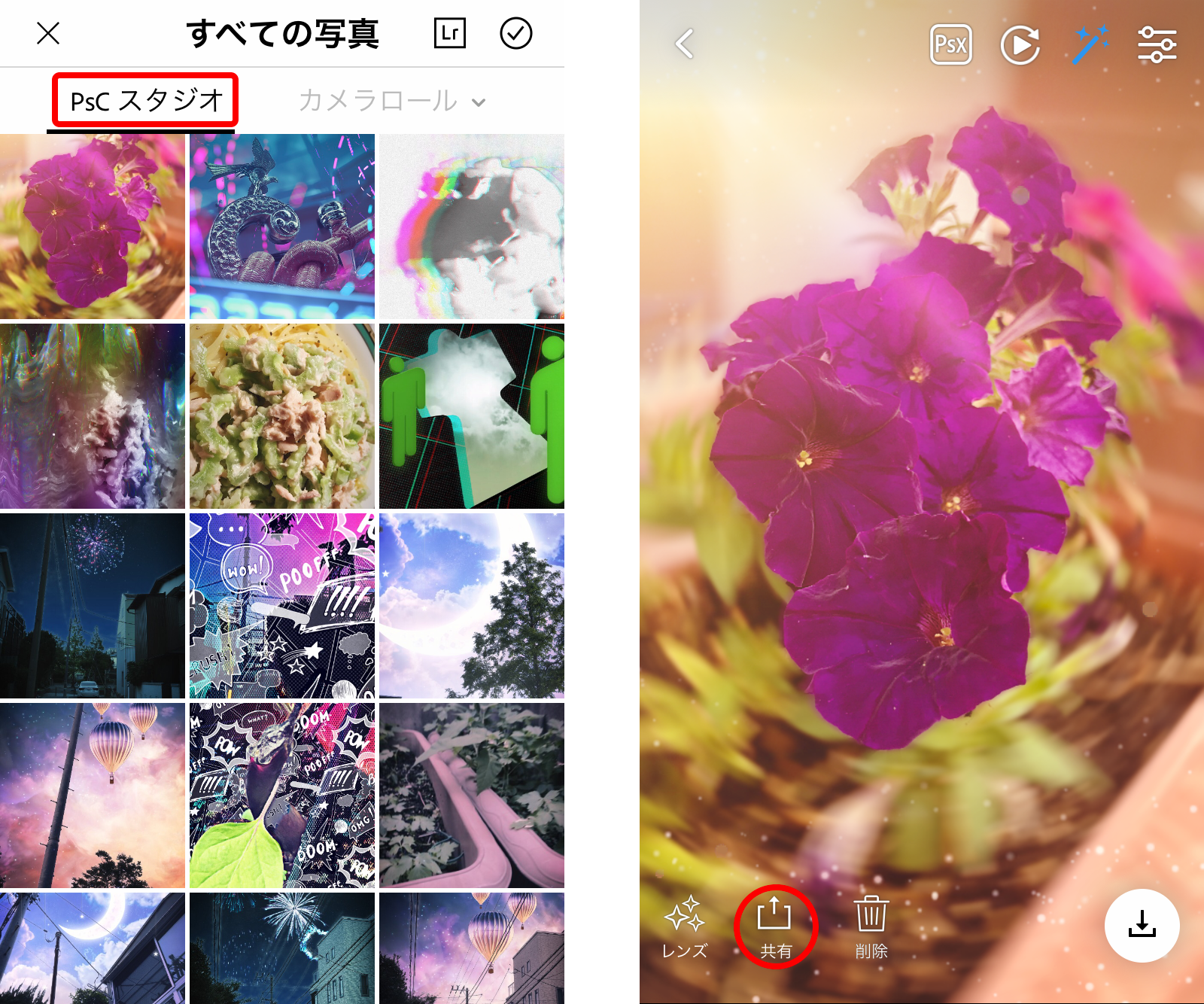 「Photoshop Camera」で撮影したり変種した写真はPsC スタジオに保存されます。ここから写真を選んで,再編集したり,FacebookやInstagramなどで共有することもできます。
「Photoshop Camera」で撮影したり変種した写真はPsC スタジオに保存されます。ここから写真を選んで,再編集したり,FacebookやInstagramなどで共有することもできます。
写真を撮る前でも後でも,様々表現を適用できるスマホ用写真加工アプリ「Photoshop Camera」。お散歩中のお気に入りの風景はもちろん,過去に撮影したお祭りやイベントの写真も皆さんのユニークな表現を加え,Twitterやインスタグラムへの投稿しよう。
お祭りの写真をTweetするときは「#好きな祭りの話をしよう」もつけてくださいね。
最後までご覧頂きありがとうございました☆

